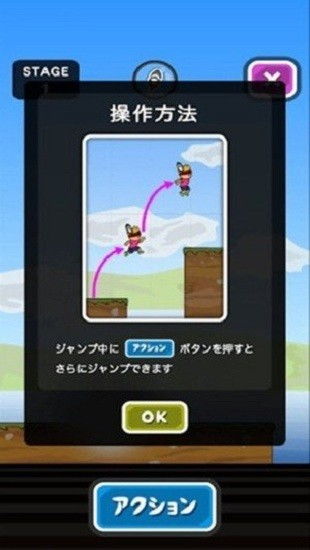pe装系统 分区,PE系统安装与分区操作指南
时间:2024-12-29 来源:网络 人气:
亲爱的电脑小白们,今天我要和你聊聊一个超级实用的技能——用PE装系统,还有那神秘的分区大法!是不是听起来有点高大上?别担心,跟着我一步步来,保证你也能成为装系统小达人!
一、PE系统,你的电脑急救小能手
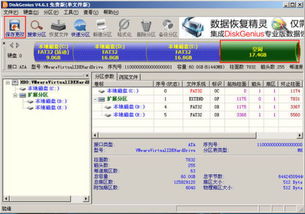
想象你的电脑突然罢工了,蓝屏、死机,各种问题层出不穷。这时候,PE系统就像一位救星,它能帮你快速恢复电脑的正常运作。那么,PE系统是什么呢?
PE系统,全称Preinstallation Environment,中文就是预装环境。它是一个基于Windows系统的迷你操作系统,功能强大,但体积小巧。有了它,你可以在电脑无法正常启动的情况下,进行系统修复、分区、数据恢复等操作。
二、制作PE启动盘,你的第一步

想要用PE系统装系统,第一步就是制作一个PE启动盘。这就像给手机装上充电宝,随时随地为你的电脑提供能量。那么,如何制作PE启动盘呢?
1. 准备一个U盘,最好是8GB以上的,因为PE系统文件比较大。
2. 下载一个PE系统制作工具,比如大白菜PE、老毛桃PE等。
3. 将U盘插入电脑,运行PE制作工具,按照提示操作即可。
制作完成后,你的U盘就变成了一个神奇的PE启动盘,可以用来启动电脑,进入PE系统。
三、分区大法,你的电脑布局大师

电脑装系统之前,分区是必不可少的步骤。分区就像给电脑划分房间,每个房间负责不同的功能。那么,如何进行分区呢?
1. 进入PE系统后,打开DiskGenius分区工具。
2. 选择你想要分区的硬盘,点击“快速分区”。
3. 根据你的需求,设置分区数量和大小。一般来说,C盘建议设置为35GB以上,用于安装系统和常用软件。
4. 设置好分区后,点击“确定”进行格式化。
分区完成后,你的硬盘就被划分成了几个不同的区域,每个区域都可以安装不同的操作系统或存储数据。
四、PE装系统,你的电脑重生
分区完成后,就可以开始装系统了。以下是用PE装系统的步骤:
1. 将PE启动盘插入电脑,重启电脑,进入BIOS设置启动顺序,将U盘设置为第一启动项。
2. 启动电脑后,进入PE系统。
3. 在PE系统中,找到系统安装程序,选择你想要安装的系统镜像文件。
4. 按照提示操作,完成系统安装。
安装完成后,你的电脑就焕然一新了,各种问题都迎刃而解。
五、注意事项,你的电脑守护神
在使用PE装系统时,需要注意以下几点:
1. 在进行分区和装系统之前,一定要备份重要数据,以免丢失。
2. 选择合适的分区方案,避免分区过多或过少。
3. 安装系统时,注意选择正确的安装路径,避免覆盖重要文件。
4. 安装完成后,及时更新驱动程序,确保电脑正常运行。
掌握了这些技巧,你就可以轻松地用PE装系统,让你的电脑焕发新生!
怎么样,是不是觉得装系统其实也没那么难呢?只要掌握了PE装系统和分区大法,你也能成为电脑高手!快来试试吧,让你的电脑焕发新的活力!
教程资讯
教程资讯排行